sei sul sito di Giovanni Fraterno

( 1 - 2 - 3 - 4 - 5 - 6 - 7 - 8 - 9 - 10 - 11 - 12 - 13 - 14 - 15 - 16 - 17 )
La barra del titolo, presente in tutti i programmi
Windows, contiene il nome del programma (nello specifico: Flash 5) e del
progetto in lavorazione (ad esempio: Filmato1).
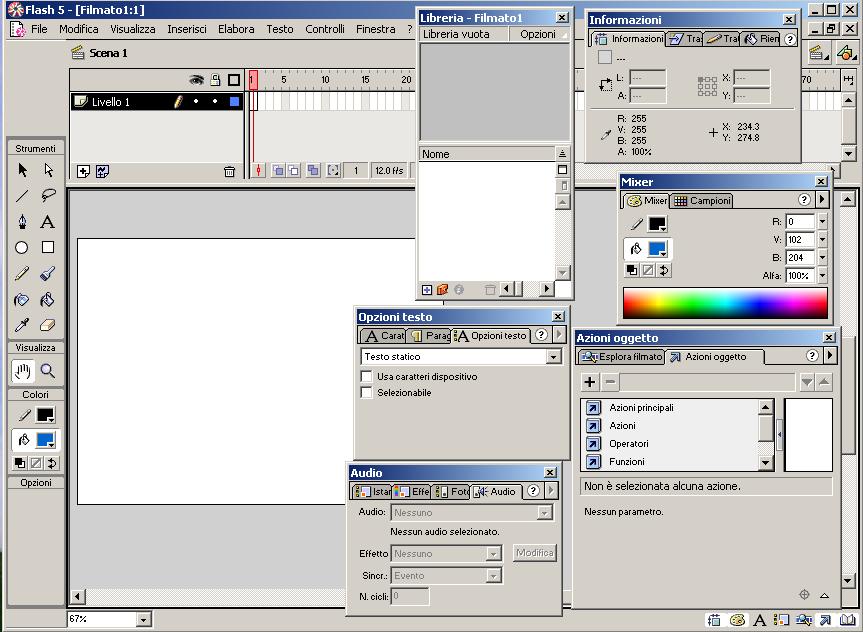
All’estremità destra della
barra del titolo si trovano poi i soliti tre pulsanti per la gestione della
finestra.
La barra
dei menu fornisce l’accesso ai comandi di Flash.
All’estremità destra della
barra dei menu sono presenti altri tre
pulsanti identici a quelli già presenti nella barra del titolo, in questo caso però
fanno riferimento alla finestra che contiene il file attualmente aperto (nello specifico: Filmato1) e non
alla finestra madre di Flash.
La barra
degli strumenti (toolbars) contiene i bottoni di alcuni
comandi utili per: creare, aprire, salvare, stampare, tagliare, copiare,
incollare e altro.
Per default la barra degli strumenti non è visibile, ma è possibile
farla apparire attraverso il menu Finestra (window).
La linea
temporale (timeline) è lo strumento che consente la gestione dei fotogrammi
(frame), fotogrammi che sono gli intervalli temporali in cui sono suddivisi i
filmati Flash.
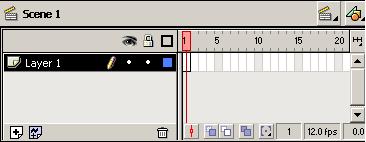
Nella timeline, inoltre, si
creano e si organizzano i livelli (layer).
I livelli permettono di
separare tra di loro gli oggetti che compongono la
scena del filmato in un preciso istante temporale (ovviamente rappresentato da
un frame).
L’utilizzo di livelli
multipli consente di creare profondità nelle animazioni (sfondo, oggetti in
secondo piano, oggetti in primo piano, etc…).
E’ possibile modificare sia
la dimensione e sia la posizione della timeline.
Lo stage
è l’area in cui si posizionano e si disegnano gli
oggetti del filmato.
Ciò che è possibile vedere
nello stage rappresenta il contenuto di un singolo
fotogramma dell’animazione.
Il colore di default dello
stage è il bianco e rappresenta lo sfondo del filmato.
L’area
di lavoro (work area) è la zona grigia attorno allo stage.
L’area
di lavoro viene comunemente utilizzata come
punto di partenza o di arrivo di una animazione, ovvero per far entrare o uscire
dalla scena un oggetto.
La barra
degli strumenti di disegno (drawing toolbar) contiene un set completo di
strumenti per le creazioni vettoriali.
Anche questa barra può essere spostata.
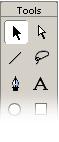
La libreria
permette di organizzare gli elementi riutilizzabili (chiamati SIMBOLI) relativi
al progetto in corso.
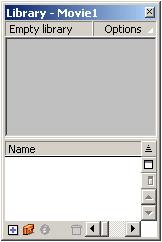
Per richiamare tale pannello
basta entrare nel menu Finestra (window) e cliccare su Libreria (library),
oppure utilizzare l’icona presente nella parte inferiore destra dello stage.
I pannelli
sono strumenti utili per raggiungere velocemente i comandi più comuni.
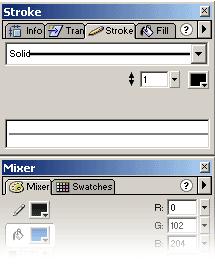
I pannelli sono
particolarmente flessibili per adattarsi alle necessità di ogni
utente, ed infatti, fra l’altro, possono essere: spostati, ridimensionati, chiusi.
Utilizzando il tasto per le
tabulazioni della tastiera è possibile nascondere e visualizzare rapidamente i
pannelli.
Ogni pannello può contenere
più schede.
La chiusura di un pannello è
ottenuta tramite la pressione del pulsante x presente nella parte superiore
destra di ogni pannello.
Nel menu Finestra (window) è
possibile nascondere o visualizzare i pannelli, ripristinare la struttura di
default dei pannelli e salvare il layout attuale.
utenti in questo momento connessi alla rete di siti web di Giovanni Fraterno: